e-Pomoc techniczna
InsERT GT – Dlaczego program nie łączy się z serwerem na końcówce (połączenie stanowiska bez serwera SQL do stanowiska, które pełni role serwera)?
Program: Biuro GT, Gestor GT, Gratyfikant GT, InsERT GT, Rachmistrz GT, Rewizor GT, Subiekt GT
Kategoria: Pomoc techniczna, Uruchamianie
Gdy program na komputerze serwerowym działa prawidłowo, a stanowisko klienckie nie może się z nim połączyć, należy sprawdzić możliwe przyczyny.
Przed weryfikacją możliwych przyczyn należy mieć świadomość, że komunikat pojawiający się w sytuacji problemu z połączeniem, może wynikać również z nieprawidłowo zainstalowanego serwera SQL lub całkowitego braku jego instalacji.
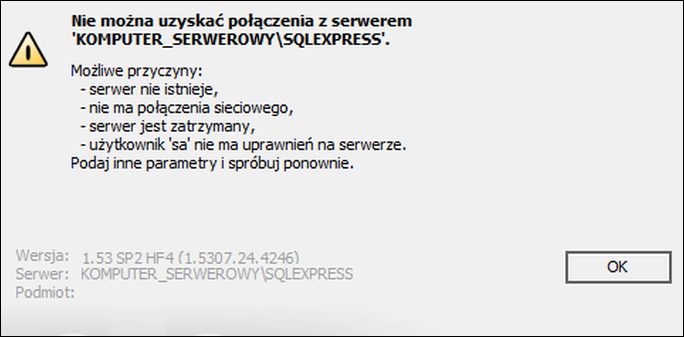
Poniższy zrzut ekranu przedstawia prawidłowo zainstalowane komponenty Microsoft SQL Server 2017 z opcji Programy i funkcje w Panelu sterowania.
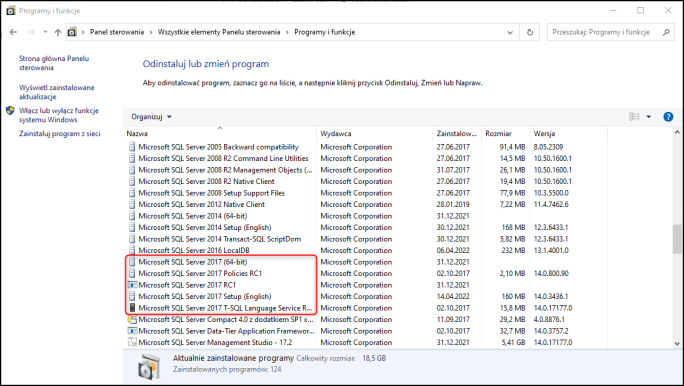
1. Upewnić się, że sieć lokalna została prawidłowo skonfigurowana. Sprawdzić nazwę serwera i nazwę instancji SQL, np. LAPTOP41\INSERTGT, gdzie pierwszy człon jest nazwą serwera, a drugi nazwą instancji.
Ważne jest, aby po nazwie komputera umieścić backslash (odwrócony ukośnik „\”). Nazwę serwera można sprawdzić na komputerze serwerowym – uruchamiając program poprzez wciśnięcie klawisza CTRL tak, aby pojawiło się okno logowania do serwera
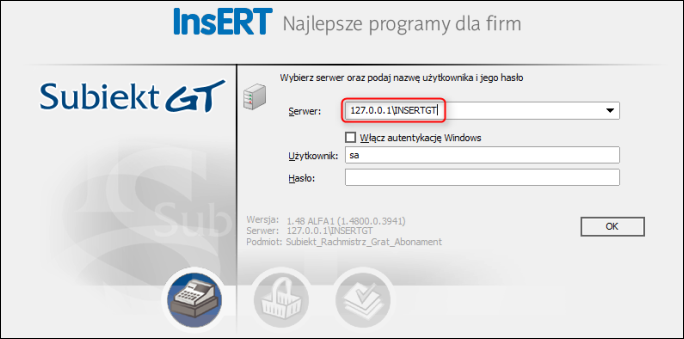
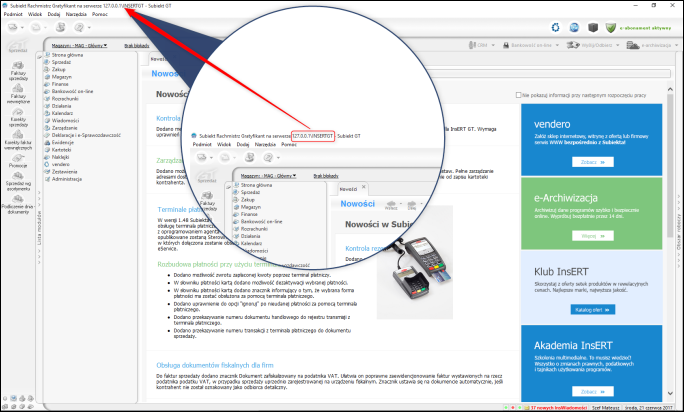
Sprawdzoną wcześniej ścieżkę do serwera należy wprowadzić w polu Serwer na komputerze klienckim – również poprzez CTRL. Pod polem serwera znajdują się jeszcze dwie inne sekcje: użytkownik i hasło.
Dla standardowej instalacji programów SQL instaluje się z nazwą instancji „INSERTGT”, użytkownik to „sa”, a hasło puste.
Jeśli dalej występują problemy z połączeniem stanowiska klienckiego, należy dodać trzy wyjątki (każdy z nich należy dodać osobno) i nadać wszystkie uprawnienia w sieci (reguły przychodzące). Czynności należy wykonać na stanowisku serwerowym w ustawieniach zaawansowanych zapory systemu Windows.
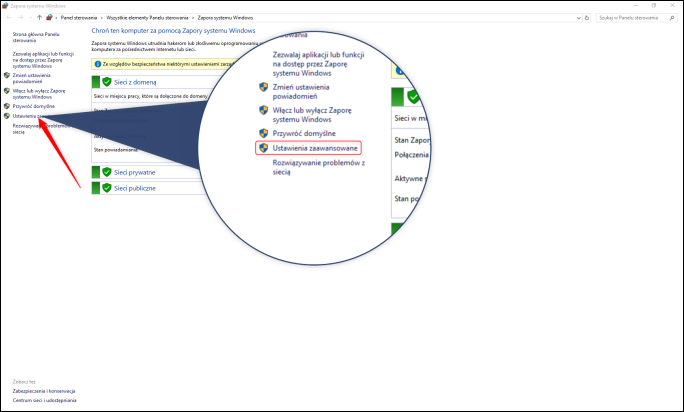
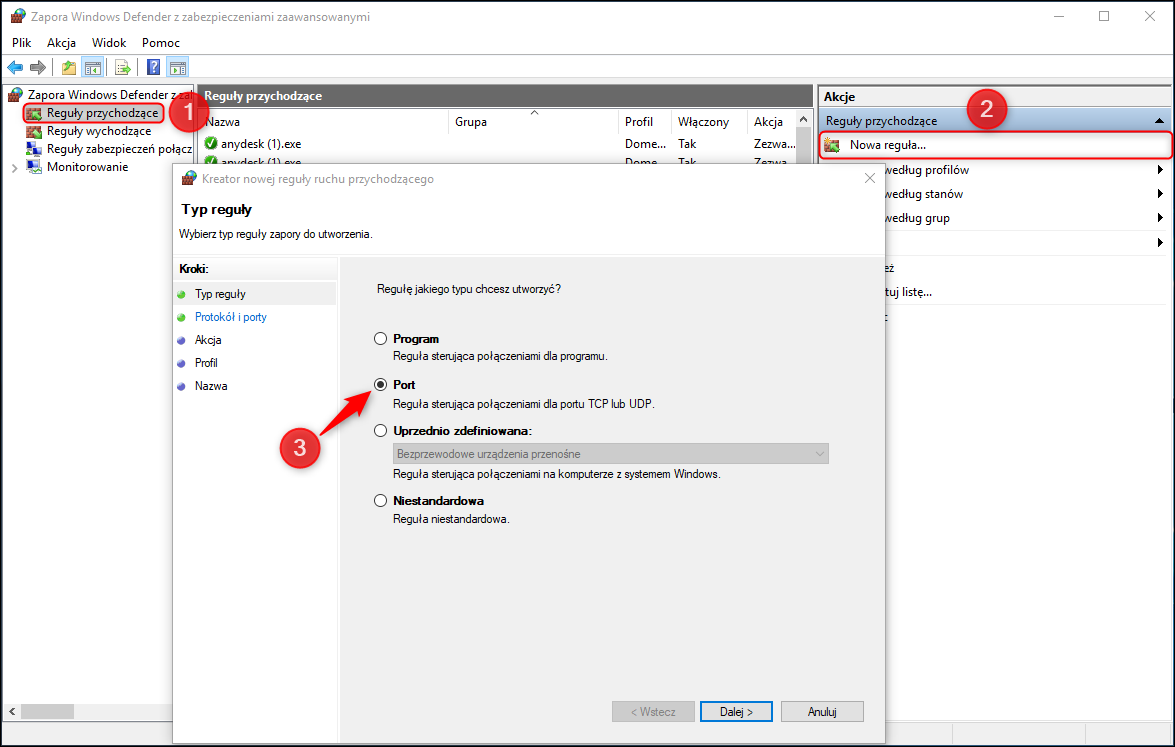
Te wyjątki to:
- port TCP 1433 (wyjątek należy dodać jedynie, jeśli SQL Server działa na stałym porcie),
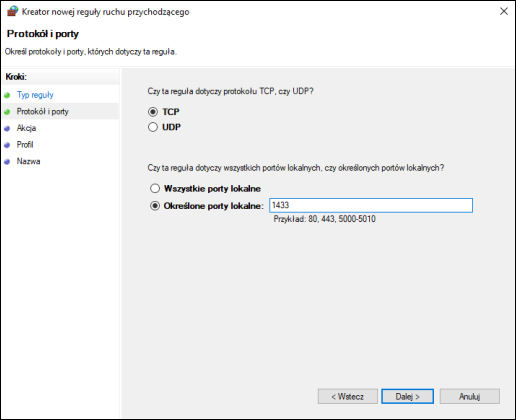
- port UDP 1434,
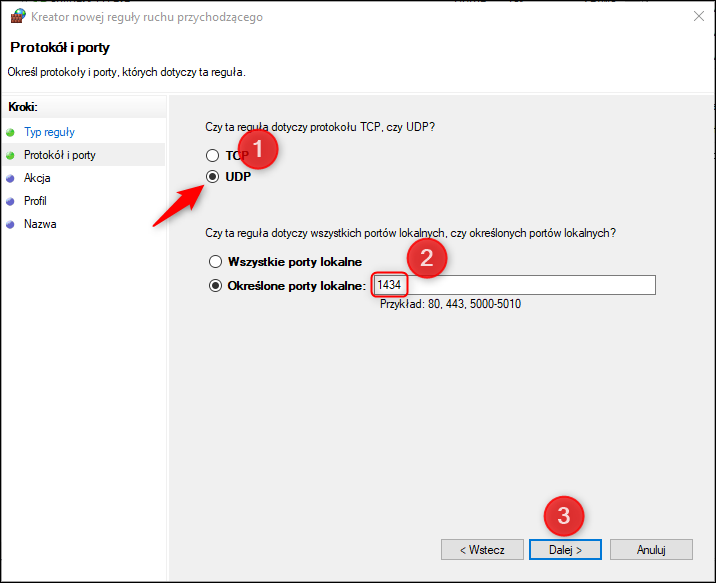
-
Aplikacja sqlservr – standardowo znajduje się w folderze „C:\Program Files\Microsoft SQL Server\MSSQL12.INSERTGT\MSSQL\Binn".
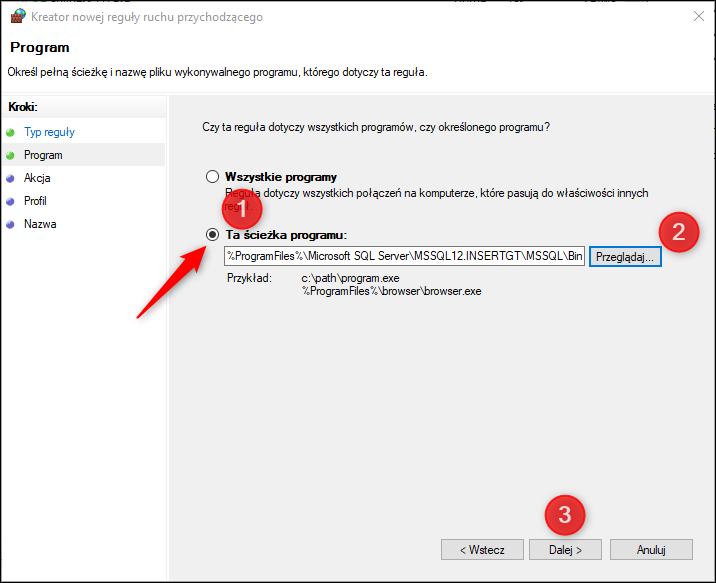
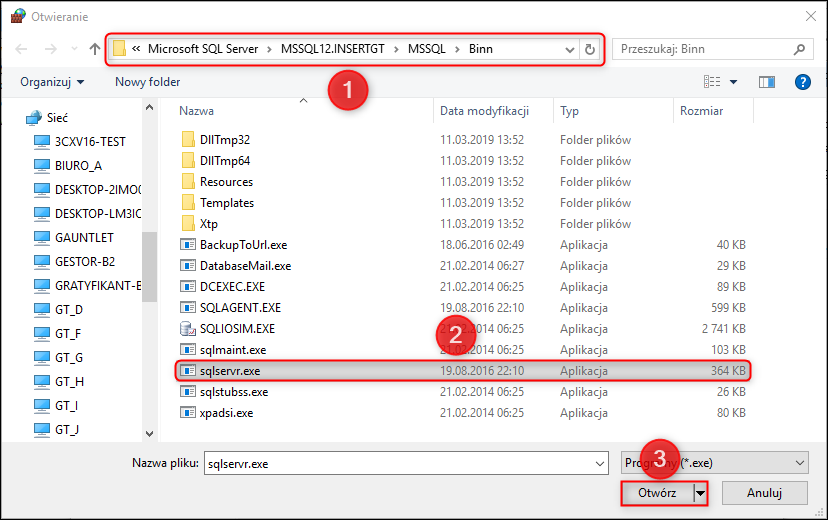
W przypadku dalszych problemów z połączeniem stanowiska klienckiego i prawidłowym działaniu stanowiska serwerowego należy uruchomić program SQL Server Configuration Manager i sprawdzić, czy uruchomione są następujące komponenty:
- SQL Server Browser (w przypadku, gdy SQL Server działa na stałym porcie usługa powinna być wyłączona),
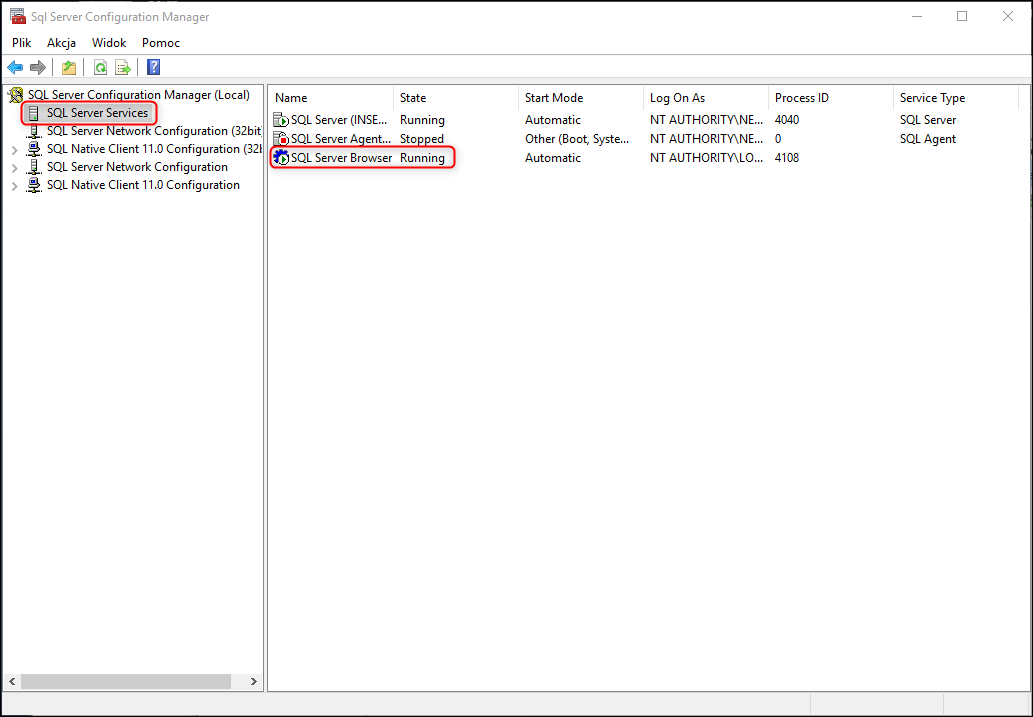
- Protokoły dla sekcji wskazanych na zrzutach ekranu powinny być uruchomione.
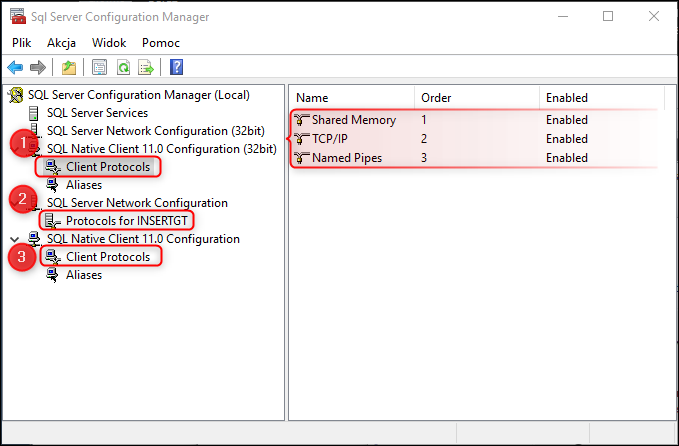
Jeśli pomimo wykonania powyższych kroków program dalej nie jest w stanie połączyć się do komputera serwerowego, należy sprawdzić działanie programu antywirusowego. Jeśli przy wyłączonym oprogramowaniu (zarówno na serwerze, jak i stanowisku klienckim) połączenie zostanie uzyskane, należy dostosować program antywirusowy do obsługi wyjątków.
Zrzuty ekranu zostały wykonane na komputerze pracującym na systemie operacyjnym Windows 10. Zalecamy, aby powyższe czynności zweryfikował i przeprowadził administrator sieci lub informatyk.



